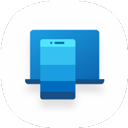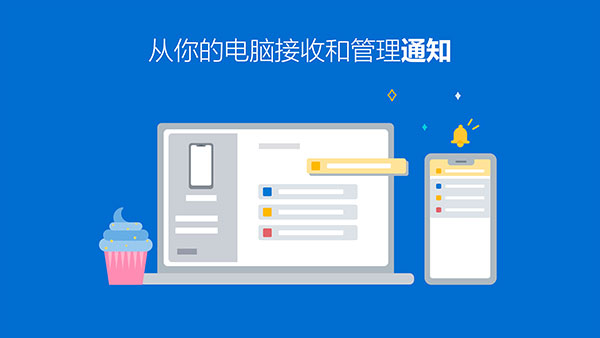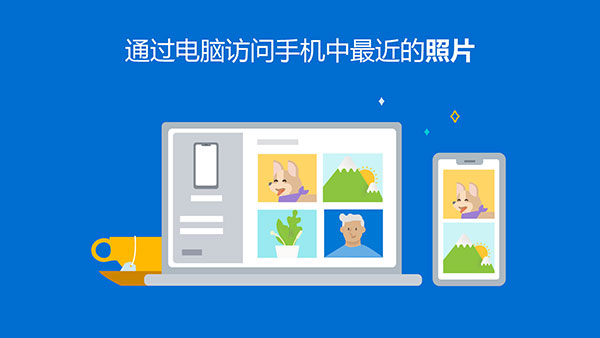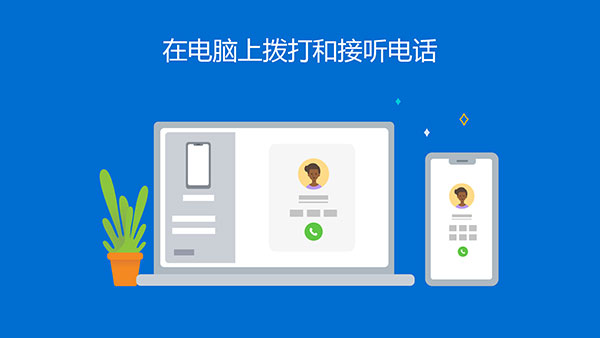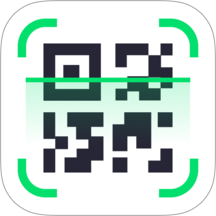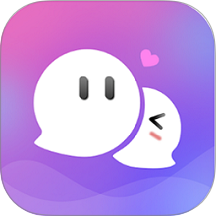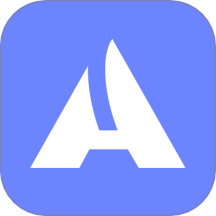Link to Windows是微软公司开发的一款手机应用。借助它,用户能将手机直接连接到电脑,进而实现通过电脑操控手机,在电脑上访问手机文件、接听手机电话、接收手机信息等功能,为用户生活增添诸多便利。
link to windows怎么用
你的Windows 10电脑与符合条件的Android设备需距离较近,且两者都要开启并连接到Wi-Fi。若你使用的是Windows 10 2019年5月更新或更高版本,那么手机连接应用已安装在你的电脑上。若未安装,可前往微软商店进行安装。
在您的电脑上,点击“开始”按钮,输入“连接手机”并打开预装在电脑上的该应用程序。
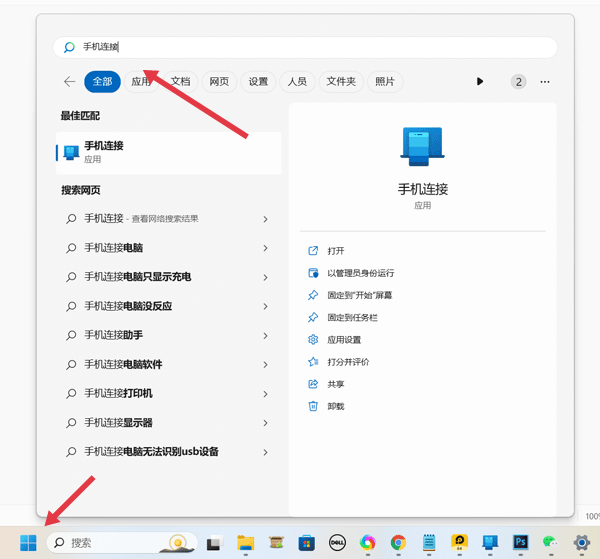
在继续接下来的步骤之前,您需要在您的安卓设备上安装“你的手机助手”应用程序。
如果您已经安装了该应用,就可以选择Android了
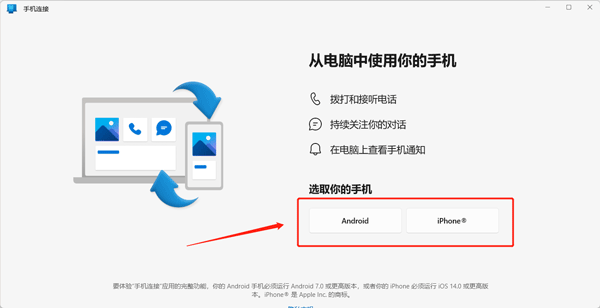
在连接时请确认你的手机为HONOR和Samsung手机,若设备支持时请勾选我的设备支持并点击继续

之后您将有两个配对选项:通过二维码,或手动配对。
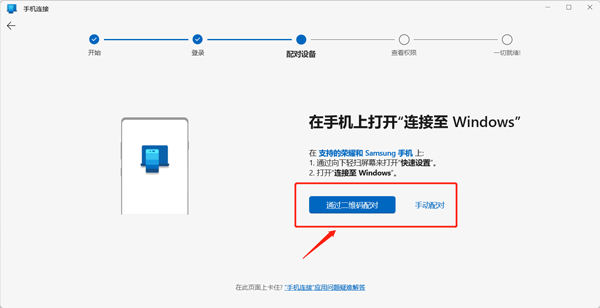
要使用二维码,请点击通过二维码配对,并按照说明进行操作。
Windows将创建一个二维码,以便使用“连接手机”配套应用程序在您的电脑上进行扫描。
扫描后,该应用程序将同步两个设备。
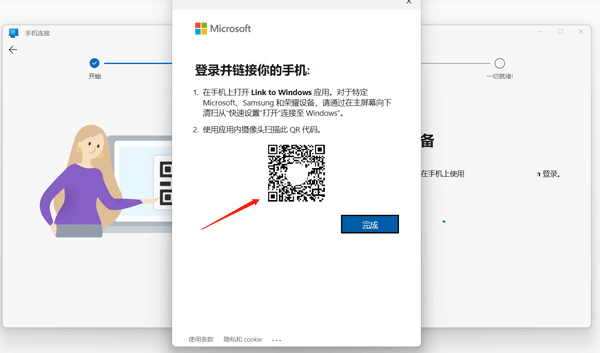
如果要手动配对,则需要创建PIN码。
点击“手动配对”,并按照屏幕上的说明在您的安卓设备上使用,包括登录您的微软帐户。
准备好后,点击“创建PIN码”。
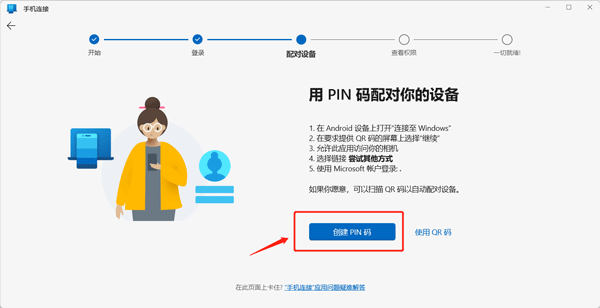
然后会提供一个配对码,在手机上输入即可。
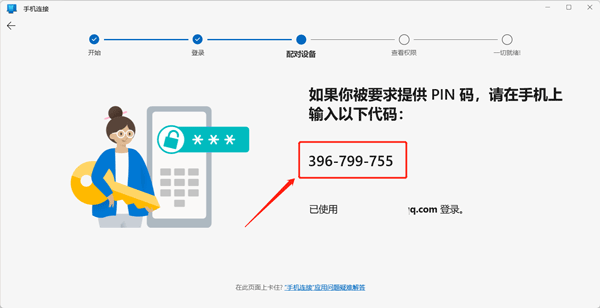
一切就绪后,您就可以在电脑上控制手机打开应用、查看图片等操作啦
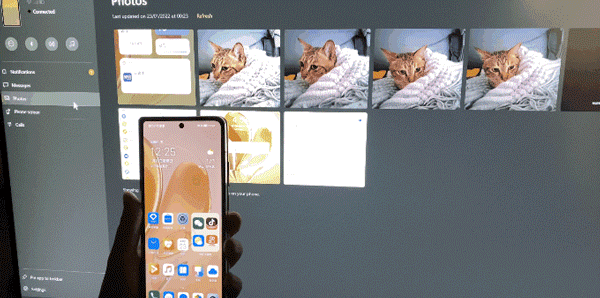
link to windows注意事项
1、需在Windows的“设置”里,或者借助Windows 10电脑上的“你的手机”应用,把Android手机与Windows 10电脑相连。要顺利完成连接流程,得先在Android手机上安装“你的手机助手”应用,接着依照设置提示操作。此外,手机系统版本必须在Android 7.0及以上。
2、通话需要具有蓝牙功能的 Windows 10 电脑
3、拖放、手机屏幕和应用都需要兼容的 Microsoft Duo、Samsung 或 HONOR 设备(功能的完整列表和细目: aka.ms/phonelinkdevices)。多应用体验需要运行 2020 年 5 月更新或更高版本的Windows 10电脑,且至少具有 8GB RAM,并且 Android 设备必须运行 Android 11.0。
4、“连接至 Windows”辅助功能服务适用于在电脑上使用屏幕阅读工具的用户。启用该服务后,当收到来自电脑扬声器的语音反馈时,可使用 Android 键盘导航从电脑控制手机中的所有应用。
link to windows应用介绍
1、使用这款应用来直连你的电脑,就可以做到用电脑控制你的手机,是不是非常有意思呢?
2、在电脑中收听手机打进来的电话,让你的注意了保持集中,不会分心到手机上。
3、直接访问手机中的文件也是相当的方便,使用电脑查询非常的快捷。
link to windows应用评测
一款非常好用的智能连接应用,帮助用户使用电脑控制手机,不仅传输文件非常的快速,使用起来也很方便,大大的加快了用户的工作与生活效率。
link to windows更新日志
v1.24111.105.0版本
修正了部分小错误,并实施了相应改进。安装或更新至最新版本,就能查看啦!